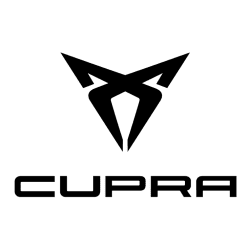CUPRA Ateca Betriebsanleitung

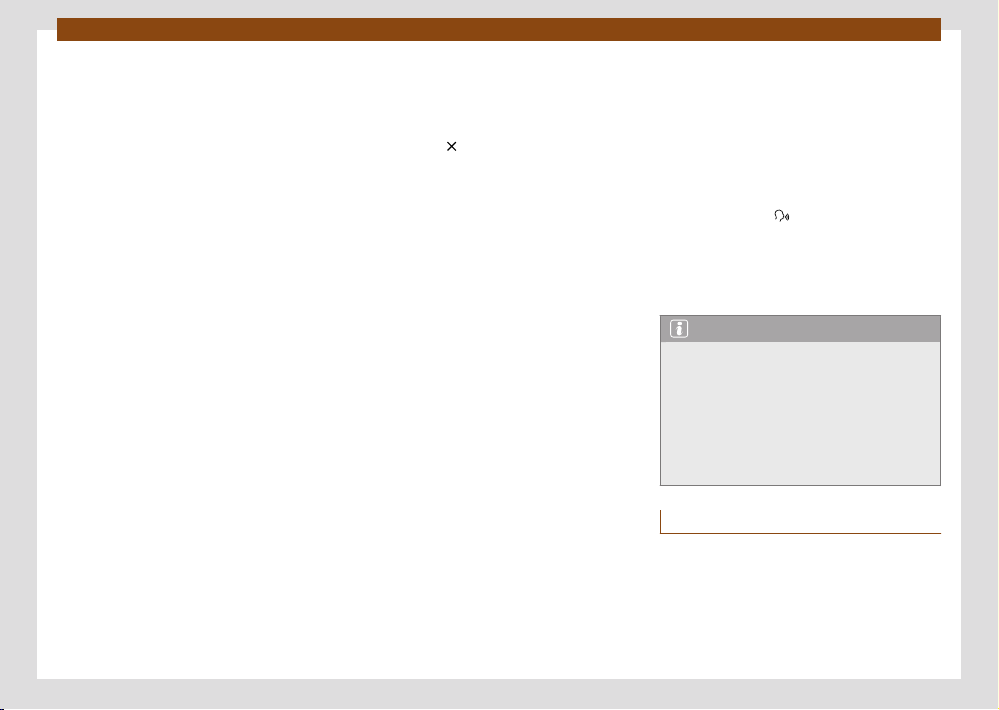
228
Datenübertragung
●
Apple CarPlay™ muss in den Einstellungen
des iPhone™ uneingeschränkt aktiviert sein.
●
Sollte dies über Apple CarPlay™ Wireless
nicht möglich sein, muss das iPhone™ über
einen USB-Anschluss mit dem Infotainment-
System verbunden sein. Nur USB-Anschlüsse
mit Datenübertragung eignen sich zur Verwen-
dung der Apple CarPlay™.
●
Das verwendete USB-Kabel muss ein Origi-
nalkabel von Apple™ sein.
Apple CarPlay™ Wireless: Am iPhone™ müs-
sen auch Bluetooth® und WLAN aktiviert sein
Verbindung herstellen
Wenn Sie zum ersten Mal ein iPhone™ an-
schließen, folgen Sie den Anweisungen auf
dem Bildschirm des Infotainment-Systems und
des iPhone™.
Die zur Verwendung von Apple CarPlay™ er-
forderlichen Voraussetzungen müssen erfüllt
sein.
Apple CarPlay™ starten:
●
Drücken Sie HOME > Full Link, um das
Hauptmenü Full Link zu önen.
●
Drücken Sie Apple CarPlay™, um eine Ver-
bindung mit dem iPhone™ herzustellen.
Verbindung trennen
●
Drücken Sie im Modus Apple CarPlay™ das
Symbol CUPRA, um zum Hauptmenü Full Link
zu gelangen.
●
Drücken Sie , um die aktive Verbindung zu
trennen.
Die Darstellung der Funktionsächen auf dem
Bildschirm kann variieren.
Besonderheiten
Mit einer aktiven Apple CarPlay™-Verbindung
gelten folgende Besonderheiten:
●
Bluetooth®-Verbindungen zwischen dem
iPhone™ und dem Infotainment-System sind
nicht möglich.
●
Eine aktive Bluetooth®-Verbindung wird au-
tomatisch beendet.
●
Telefonfunktionen sind nur über Apple Car-
Play™ möglich. Die für das Infotainment be-
schriebenen Funktionen stehen nicht zur Ver-
fügung.
●
Das verbundene iPhone™ kann nicht als
Medien-Gerät im Hauptmenü Medien genutzt
werden.
●
Eine gleichzeitige Nutzung der internen Na-
vigation und der Apple CarPlay™-Navigation ist
nicht möglich. Die als letztes gestartete Route
beendet die davor aktive.
●
Je nach verwendeten Infotainment können
Sie auf dem Bildschirm des Kombi-Instruments
Daten aus dem Telefonmodus sehen.
●
Am Bildschirm des Kombi-Instruments er-
folgt keine Anzeige zum Abbiegen.
●
Mit dem Multifunktionslenkrad können sie
die eingehenden Anrufe annehmen oder ab-
lehnen und ein laufendes Telefongespräch be-
enden.
Sprachbedienung
●
Drücken Sie kurz , um die Sprachbedie-
nung des Infotainment-Systems zu starten.
●
Drücken Sie diese Taste länger, um die
Sprachbedienung (Siri™) am verbundenen
iPhone™ zu starten.
Information
●
Die Verfügbarkeit der Technologien hängt
vom Land ab und kann variieren.
●
Auf den Webseiten von CUPRA und Apple
CarPlay™ oder bei CUPRA-Fachbetrieben
oder einem SEAT-Vertragshändler erhalten
Sie Informationen zu technischen Vorausset-
zungen, kompatiblen iPhones, zertizierten
Apps und deren Verfügbarkeit.
Android Auto™
Voraussetzungen für Android Auto™
Zur Verwendung von Android Auto™ müssen
folgende Voraussetzungen erfüllt sein:

Benötigen Sie Hilfe?
Haben Sie eine Frage zu Ihrem CUPRA und die Antwort steht nicht im Handbuch? Stellen Sie hier Ihre Frage. Geben Sie eine klare und umfassende Beschreibung des Problems und Ihrer Frage an. Je besser Ihr Problem und Ihre Frage beschrieben sind, desto einfacher ist es für andere CUPRA-Besitzer, Ihnen eine gute Antwort zu geben.
Wie zufrieden sind Sie mit dieser Seite?